Microsoft Teams är ett av de mest populära videomötesplattformar globalt. Du kan använda appen för att delta och hantera onlinekurser, arbeta på distans och så vidare. Teams stöder många alternativ som låter dig anpassa din mötesupplevelse för att passa dina behov.
Du kan till exempel använda Gallerivy för att se alla deltagare. Men Gallery View kanske inte är det rätta alternativet för alla. Alla vill inte se vad de andra deltagarna gör. Tänk på att Gallery kan ta upp mycket bandbredd, speciellt när alla deltagare har sina kameror påslagna.
Microsoft Teams: Kan jag bli av med Gallery View?
Som standard är mötesvyn i Microsoft Teams inställd på Galleri. Det finns inget alternativ att inaktivera Gallery View helt och hållet. Du kan bara flytta galleriet till sidan eller toppen av skärmen. Att byta till helskärmsläge tar inte bort galleriets sidofält.
Många användare håller med om att den nuvarande gallerifokuserade mötesvyn är något kontraintuitiv. De vill kunna fokusera på innehåll i helskärm utan att se sitt eget namn och video i Galleriet. Även om du kan ta bort de andra deltagarna från galleriet, kan du inte bli av med din egen video, vilket innebär att mycket visningsutrymme går till spillo. Om du använder deltagarlistan på höger sida av skärmen blir Galleri överflödigt.
Microsoft gör Gallery View permanent
Teams användare har bett Microsoft att göra Gallery View valfritt i månader. Tyvärr har den senaste Teams-appversionen som rullades ut i januari 2022 gjort Gallery permanent, till användarnas förtvivlan. Alternativet Galleri förblir markerat oavsett vad du gör. Det ser ut som att den utrymmesätande svarta rutan är här för att stanna.
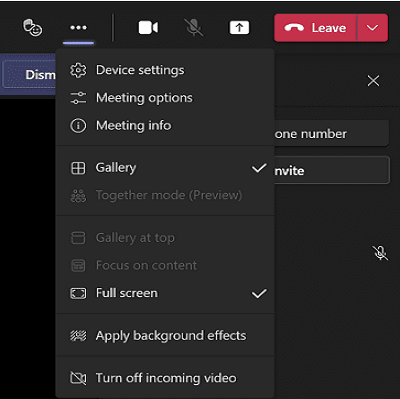
Microsoft har ännu inte förklarat orsakerna bakom denna förändring i användargränssnittet och ignorerar stark negativ feedback från användare.
Byt till en annan videomötesplattform
WebEx, Zoom, och andra videomötesplattformar där ute stöder ett rent helskärmsläge. Om att inte kunna stänga av Gallery View är en sådan dealbreaker för dig, kanske du vill överväga att byta till en annan tjänst. Att inte kunna se en presentation på hela skärmen kan vara riktigt irriterande.
Slutsats
Det finns inget alternativ att stänga av Gallery View i Microsoft Teams; du kan inte avmarkera rutan bredvid Galleri. Funktionen förblir kontrollerad oavsett vilka mötesvyalternativ du väljer. Det enda du kan göra är att flytta galleriet till sidan eller toppen av skärmen.
Tycker du att Microsoft borde göra Gallery View valfritt? Dela dina tankar i kommentarerna nedan.